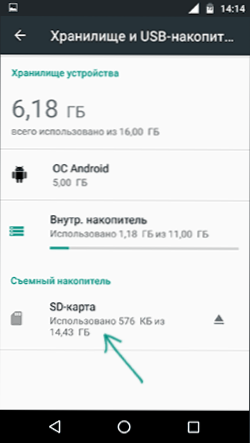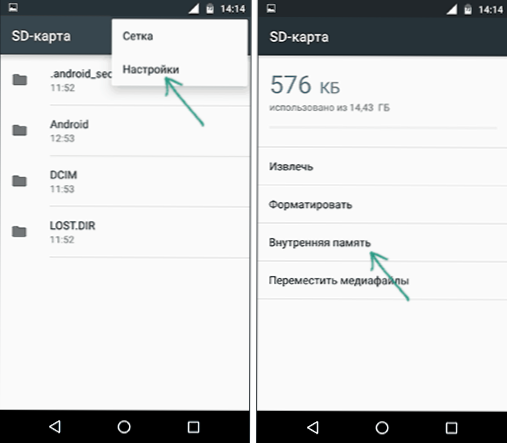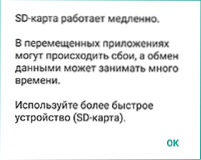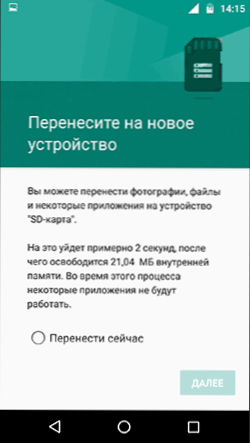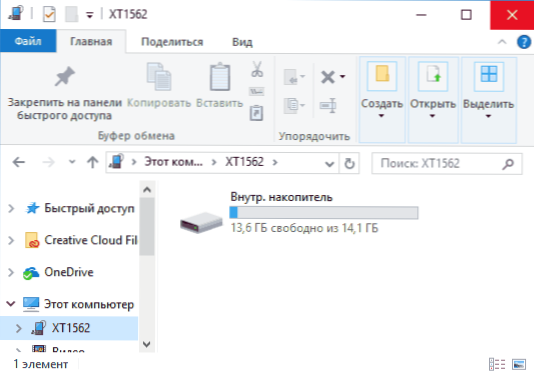Ak je váš telefón alebo tablet v systéme Android 6.0 alebo 7 Nougat vybavený zásuvkou na pripojenie pamäťovej karty a potom môžete použiť pamäťovú kartu MicroSD ako vnútornú pamäť vášho zariadenia, táto funkcia sa prvýkrát objavila v aplikácii Android 6.0 Marshmallow.
Ak je váš telefón alebo tablet v systéme Android 6.0 alebo 7 Nougat vybavený zásuvkou na pripojenie pamäťovej karty a potom môžete použiť pamäťovú kartu MicroSD ako vnútornú pamäť vášho zariadenia, táto funkcia sa prvýkrát objavila v aplikácii Android 6.0 Marshmallow.
Tento tutoriál sa týka nastavenia karty SD ako internej pamäte Android a aké obmedzenia a funkcie existujú. Upozorňujeme, že niektoré zariadenia nepodporujú túto funkciu napriek potrebnej verzii androidu (Samsung Galaxy S7, LG G5, i keď pre nich je možné riešenie, ktoré bude uvedené v materiáli). Pozrite tiež: Ako vymazať vnútornú pamäť v telefóne alebo tablete s Androidom.
Poznámka: ak používate pamäťovú kartu týmto spôsobom, nemôže byť použitá v iných zariadeniach - t. odstránenie a pripojenie cez čítačku k počítaču (presnejšie, čítanie údajov) až po úplnom formátovaní.
- Používanie karty SD ako internej pamäte systému Android
- Dôležité vlastnosti karty ako internej pamäte
- Ako formátovať pamäťovú kartu ako interný úložný priestor v zariadeniach Samsung, LG (a iné so systémami Android 6.0, 7.0 a 7.1, kde táto položka nie je v nastaveniach)
- Ako odpojiť kartu SD od vnútornej pamäte systému Android (používajte ako bežnú pamäťovú kartu)
Používanie pamäťovej karty SD ako internej pamäte
Pred nastavením presuňte niekde všetky dôležité údaje z pamäťovej karty: v procese bude úplne naformátované.
Ďalšie akcie budú vyzerať takto (namiesto prvých dvoch bodov môžete kliknúť na tlačidlo "Konfigurovať" v upozornení, že je detekovaná nová karta SD, ak ste ju práve nainštalovali a toto upozornenie sa zobrazí):
- Prejdite na položku Nastavenia - Ukladacie jednotky a jednotky USB a kliknite na položku "SD karta" (na niektorých zariadeniach môže byť položka nastavení pre jednotky umiestnená v sekcii Rozšírené, napríklad na ZTE).
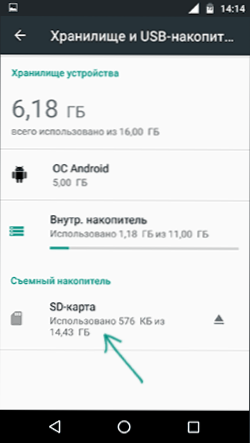
- V ponuke (tlačidlo vpravo hore) zvoľte "Prispôsobiť". Ak je položka ponuky "Vnútorná pamäť", okamžite kliknite na ňu a preskočte krok 3.
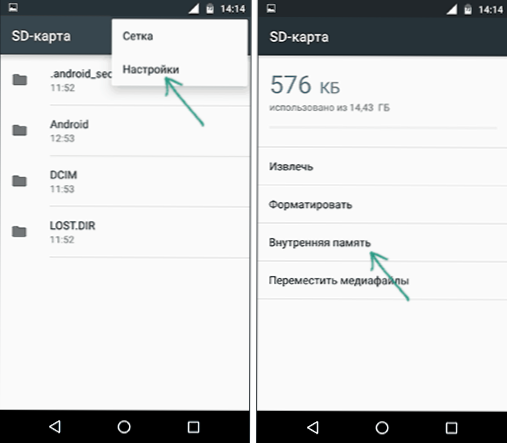
- Kliknite na položku Vnútorná pamäť.
- Prečítajte si upozornenie, že všetky údaje z karty budú vymazané, predtým ako sa budú môcť použiť ako interná pamäť, kliknite na položku Vymazať a formátovať.

- Počkajte na dokončenie procesu formátovania.
- Ak na konci procesu uvidíte správu "SD karta je pomalá", znamená to, že používate pamäťovú kartu triedy 4, 6 a podobne - t.naozaj pomalé. Môže sa použiť ako interná pamäť, ale to ovplyvní rýchlosť vášho telefónu alebo tabletu s Androidom (takéto pamäťové karty môžu pracovať až 10 krát pomalšie ako normálna vnútorná pamäť). Odporúča sa používať pamäťové karty UHS.rýchlosť Trieda 3 (U3).
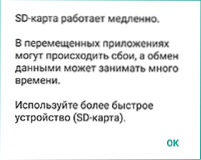
- Po formátovaní budete vyzvaní na prenos dát do nového zariadenia, zvoľte "Transfer Now" (až do prevodu, proces sa nepovažuje za ukončenú).
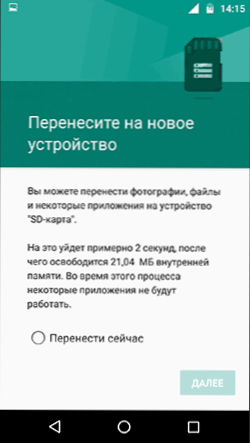
- Kliknite na tlačidlo Dokončiť.
- Odporúča sa reštartovať telefón alebo tablet okamžite po naformátovaní karty ako internej pamäte - stlačte a podržte tlačidlo napájania a potom zvoľte "Reštartovať" a ak nie je k dispozícii žiadne takéto zariadenie - "Odpojte napájanie" alebo "Vypnite" a po vypnutí - znova zapnite zariadenie.
Tento proces dokončíte: ak prejdete na parametre "Ukladanie a USB disky", uvidíte, že priestor obsadený v internej pamäti sa znížil, pamäťová karta sa zvýšila a celková veľkosť pamäte sa taktiež zvýšila.
Avšak vo funkcii použitia karty SD ako internej pamäte v systémoch Android 6 a 7 existujú niektoré funkcie, ktoré umožňujú nepoužiteľnosť tejto funkcie.
Funkcie pamäťovej karty ako internej pamäte Android

Možno predpokladať, že keď sa objem pamäťovej karty M pridá do internej pamäte Android s kapacitou N, celková dostupná vnútorná pamäť by sa mala rovnať N + M. Okrem toho je približne zobrazená v informáciách o pamäťovom zariadení, ale v skutočnosti všetko funguje trochu inak:
- Všetko, čo je možné (s výnimkou niektorých aplikácií, systémových aktualizácií), sa umiestni do vnútornej pamäte umiestnenej na karte SD, bez toho, aby ste mali možnosť výberu.
- Keď v tomto prípade pripojíte zariadenie Android k počítaču, uvidíte a budete mať prístup iba k internej pamäti na karte. To isté platí pre správcov súborov v samotnom zariadení (pozrite Najlepšie správcov súborov pre systém Android).
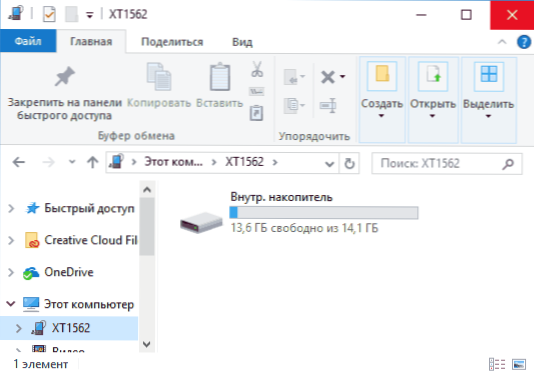
V dôsledku toho, keď sa pamäťová karta SD použila ako interná pamäť, používateľ nemá prístup k "skutočnej" internej pamäti a ak predpokladáme, že vlastná vnútorná pamäť zariadenia bola väčšia ako pamäť MicroSD, potom množstvo dostupnej internej pamäte po opísané akcie sa nezvýšia, ale znižujú sa.
Formátovanie pamäťovej karty na použitie ako interný úložný priestor v ADB
V prípade zariadení so systémom Android, kde táto funkcia nie je k dispozícii, napríklad na telefóne Samsung Galaxy S7, je možné kartu SD formátovať ako vnútornú pamäť pomocou ADB Shell.
Keďže táto metóda môže potenciálne viesť k problémom s telefónom (a nie na žiadnom zariadení môže fungovať), preskočím podrobnosti o inštalácii ADB, zapnutí ladenia USB a spustení príkazového riadka v priečinku adb (Ak neviete, ako to urobiť, potom možno je lepšie, aby ste to neurobili, a ak to vezmete, je to na vlastnú hrozbu a riziko).
Samotné príkazy budú vyzerať takto (pamäťová karta musí byť zapojená):
- adb shell
- sm list-disky (v dôsledku tohto príkazu venujte pozornosť vydanému identifikátoru disku formulára disku: NNN, NN - bude to potrebné v ďalšom príkaze)
- diskový diskový blok: NNN, NN súkromný
Po dokončení formátovania opustite schránku adb a v telefóne v nastaveniach úložiska otvorte položku "SD karta", kliknite na tlačidlo ponuky vpravo hore a kliknite na "Preniesť dáta" (to je potrebné, inak sa bude naďalej používať vnútorná pamäť telefónu). Na konci procesu prenosu možno považovať za dokončený.
Ako vrátiť normálnu prevádzku pamäťovej karty
Ak sa rozhodnete odpojiť pamäťovú kartu z internej pamäte, urobte to jednoducho - odovzdajte všetky dôležité údaje z nej a potom sa prihláste,ako aj v prvej metóde v nastaveniach karty SD.

Vyberte možnosť Prenosné médiá a podľa pokynov naformátujte pamäťovú kartu.